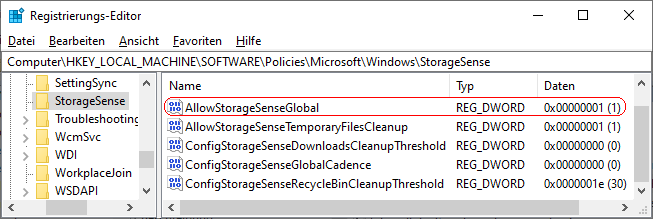|
Die automatische Speicheroptimierung wird in der Grundkonfiguration bei wenig freiem Speicherplatz (Laufwerk) ausgeführt. Dadurch wird - je nach weiterer Einstellung - der Papierkorb entleert, die temporären Dateien entfernt und / oder der Download-Ordner bereinigt. Auf der Seite "Speicher" unter "System" (Windows-Einstellungen) kann ein Benutzer die Speicheroptimierung aktivieren bzw. deaktivieren. Durch eine Vorgabe in der Registrierung wird die automatische Speicheroptimierung ebenfalls ein- bzw. ausgeschaltet. Zusätzlich kann ein Benutzer die Einstellung nicht mehr über die Benutzeroberfläche ändern.
So geht's:
- Starten Sie "%windir%\regedit.exe" bzw. "%windir%\regedt32.exe".
- Klicken Sie sich durch folgende Schlüssel (Ordner) hindurch:
HKEY_LOCAL_MACHINE
Software
Policies
Microsoft
Windows
StorageSense
Falls die letzten Schlüssel noch nicht existieren, dann müssen Sie diese erstellen. Dazu klicken Sie mit der rechten Maustaste in das rechte Fenster. Im Kontextmenü wählen Sie "Neu" > "Schlüssel".
- Doppelklicken Sie auf den Schlüssel "AllowStorageSenseGlobal".
Falls dieser Schlüssel noch nicht existiert, dann müssen Sie ihn erstellen. Dazu klicken Sie mit der rechten Maustaste in das rechte Fenster. Im Kontextmenü wählen Sie "Neu" > "DWORD-Wert" (REG_DWORD). Als Schlüsselnamen geben Sie "AllowStorageSenseGlobal" ein.
- Ändern Sie den Wert ggf. auf "0" (deaktiviert) oder "1" (aktiviert).
- Die Änderungen werden ggf. erst nach einem Neustart aktiv.
Hinweise:
- AllowStorageSenseGlobal:
0 = Die automatische Speicheroptimierung ist für das Gerät deaktiviert. Ein Benutzer kann die Optimierung nicht aktivieren.
1 = Die automatische Speicheroptimierung ist für das Gerät aktiviert. Der Benutzer kann die Optimierung nicht deaktivieren.
- Damit ein Benutzer die Speicheroptimierung wieder selbst ein- bzw. ausschalten kann, müssen Sie den Schlüssel "AllowStorageSenseGlobal" wiederum löschen. Klicken Sie dazu auf den Schlüssel und drücken die Taste "Entf".
- Ändern Sie bitte nichts anderes in der Registrierungsdatei. Dies kann zur Folge haben, dass Windows und/oder Anwendungsprogramme nicht mehr richtig arbeiten.
Versionshinweis:
- Diese Einstellung gilt erst ab Windows 10 Version 1903.
Querverweis:
|